
ප්රති-වයිරස වැඩසටහන නිවැරදිව ඉවත් කිරීම ඉතා වැදගත් වේ, මන්ද පද්ධතියේ ස්ථායිතාව ඒ මත රඳා පවතී. ESET NOD32 සඳහා ඉවත් කිරීමේ විකල්ප කිහිපයක් තිබේ. ඊළඟට, ඒවා සියල්ලම විස්තරාත්මකව සාකච්ඡා කරනු ඇත.
ක්රමය 2: විශේෂ වැඩසටහන්
ඕනෑම යෙදුමක් සහ එහි හෝඩුවාවන් පහසුවෙන් මකා දැමිය හැකි බොහෝ මෘදුකාංග විසඳුම් තිබේ. උදාහරණයක් ලෙස, CCEENER, අස්ථාපනය කිරීමේ මෙවලම, අයෝබිට් අස්ථාපනය කරන්නා සහ වෙනත් අය. CCleaner භාවිතා කරමින් ප්රති-වයිරස ඉවත් කිරීම සඳහා ඊළඟට උදාහරණයක් පෙන්වනු ඇත.
- වැඩසටහන ක්රියාත්මක කර "සේවා ඉවත් කිරීම" කොටසට යන්න.
- ND32 ඉස්මතු කර දකුණු පැත්තේ ඇති පුවරුව මත "අස්ථාපනය කරන්න" තෝරන්න.
- වින්ඩෝස් ස්ථාපකය ආරම්භ වන අතර, එය ඉවත් කිරීම තහවුරු කිරීම ඉල්ලා සිටිනු ඇත. "ඔව්" ක්ලික් කරන්න
- සකස් කිරීමේ ක්රියාවලිය ආරම්භ කරන්න, සහ ප්රති-වයිරස වැඩසටහන ඉවත් කිරීමෙන් පසුව.
- නැවත පණගැන්වීමේ යෝජනාවට එකඟ වන්න.
- දැන් නැවතත් cccleaner වෙත සහ රෙජිස්ට්රි අංශයට ගොස් ගැටළු සෙවීම ධාවනය කරන්න.
- ස්කෑන් කිරීමෙන් පසු, රෙජිස්ට්රි දෝෂ නිවැරදි කරන්න.
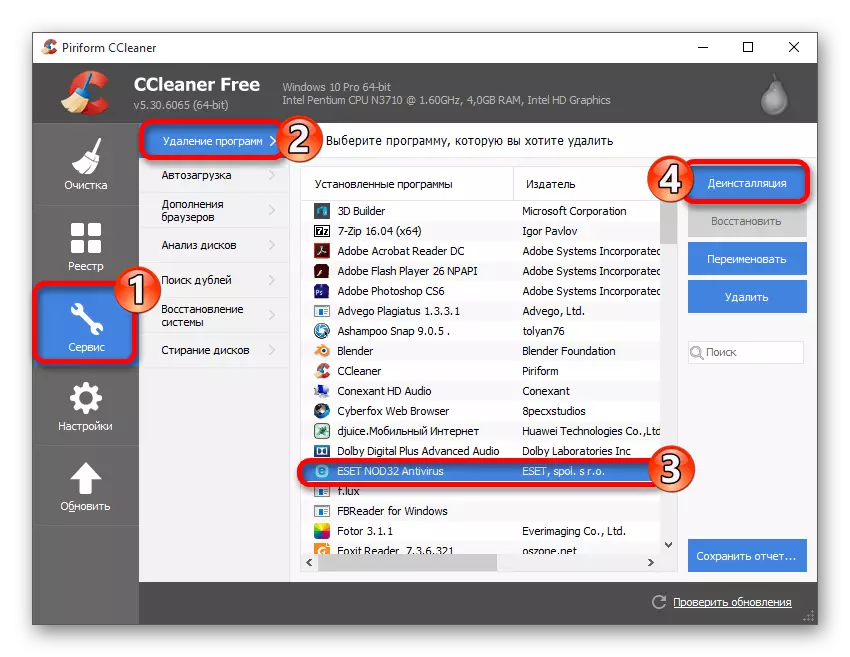
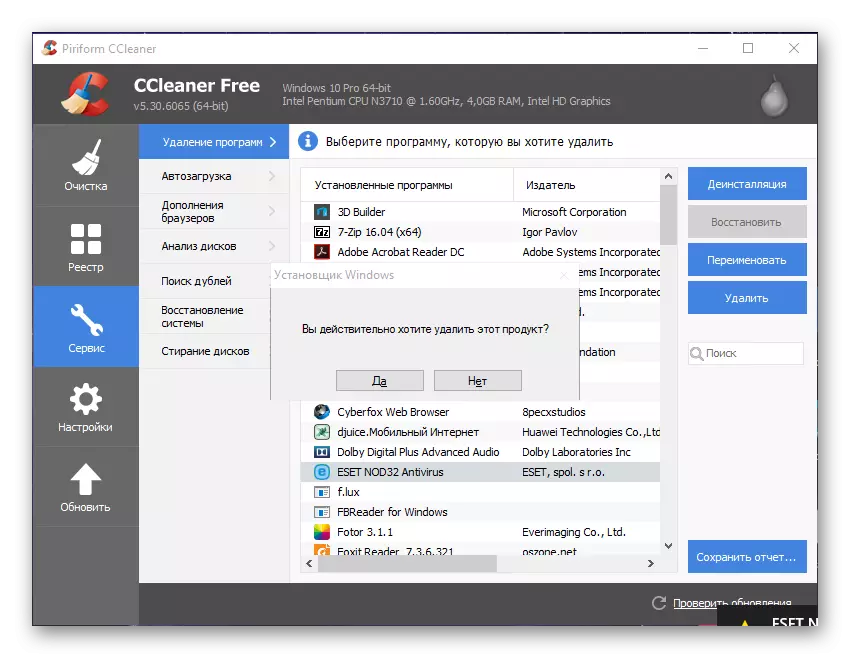
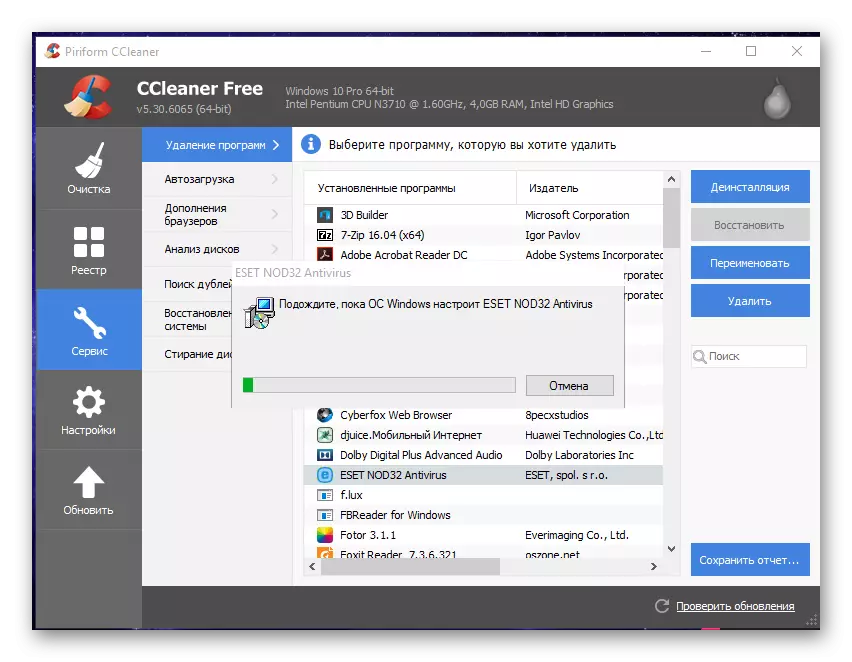

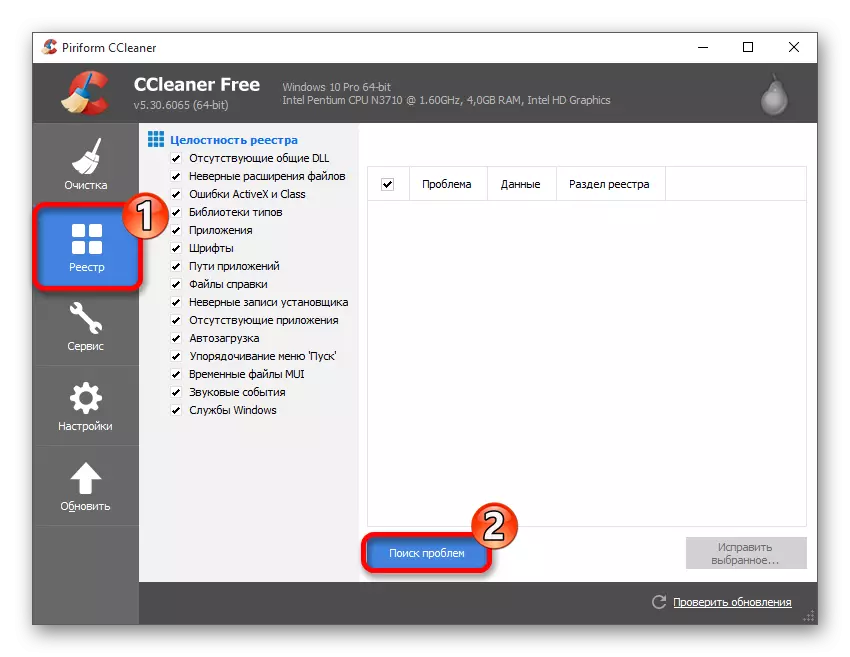
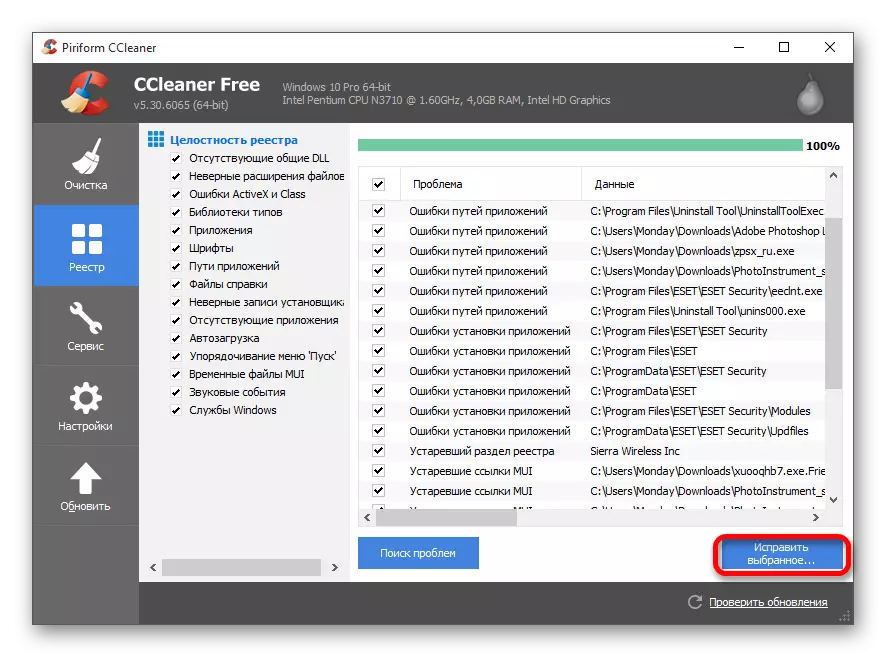
ක්රමය 3: වින්ඩෝස් සම්මත මෙවලම්
ඉහත ක්රම කිසිවක් ළඟා නොවන්නේ නම්, ඔබට පාලක පැනලය හරහා NOD32 මකා දැමිය හැකිය.
- "ආරම්භය" හෝ කාර්ය තීරුවේ සෙවුම් ක්ෂේත්රය වෙත යන්න.
- "පැනලය" යන වචනයට ඇතුළත් කිරීම ආරම්භ කරන්න. ප්රති results ල "පාලක පැනලය" ලෙස දිස්වනු ඇත. එය තෝරන්න.
- "වැඩසටහන්" කොටසේ, "මකන්න වැඩසටහන" මත ක්ලික් කරන්න.
- ESET NOD32 ප්රති-වයිරස සොයාගෙන ඉහළ පුවරුවේ "වෙනස් කරන්න" ක්ලික් කරන්න.
- ප්රති-වයිරස ස්ථාපකයෙකුගේ, "ඊළඟ" ක්ලික් කරන්න, සහ "මකන්න".
- අස්ථාපනය කිරීමට හා ඉදිරියට යාමට හේතුව තෝරන්න.
- මකාදැමීම තහවුරු කරන්න, සහ උපාංගය නැවත ආරම්භ කිරීමෙන් පසු.
- NOD32 න් පසු කසළ වලින් පද්ධතිය පිරිසිදු කරන්න, මන්ද සමහර ලිපිගොනු සහ රෙජිස්ට්රි ඇතුළත් කිරීම් පැවතීමට අවස්ථාවක් ඇති බැවින් අනාගතයේ දී පරිගණකයේ සාමාන්ය ක්රියාකාරිත්වය මගින් අර්ථකථනය කරනු ඇත.
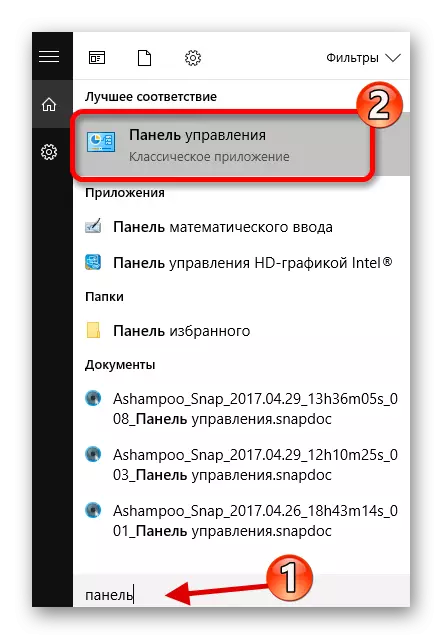



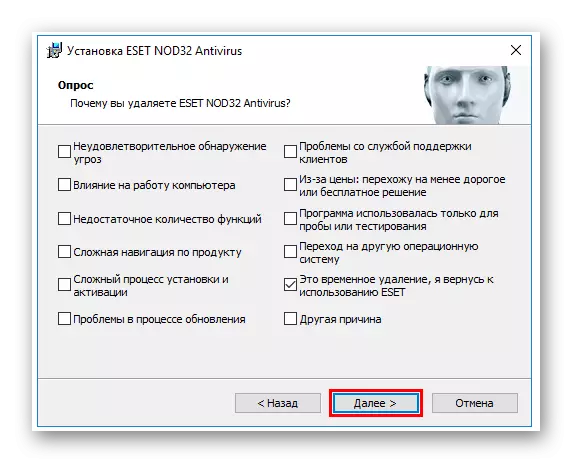
NOD32 මඟින් ඉවත් කිරීමට වැඩි උත්සාහයක්, එය පරිශීලක වරප්රසාදවලට වඩා විශාල වන අතර පද්ධතිය තුළ තදින් ක්රියාත්මක වේ. මේ සියල්ල උපරිම ආරක්ෂාව සහතික කිරීම සඳහා සිදු කෙරේ.
